如果想要复制一段话里的某几句句子,又不想要复制、粘贴,再复制、再粘贴的话,其实在Mac 上有一个相当实用的小技巧;这个方法并不适用于所有的软件,幸好常用的office 是支持的(但iWork 却不支持)。
那就是,只要在空白选取文字后,按住Command 不放,然后再选第二段、第三段文字即可:
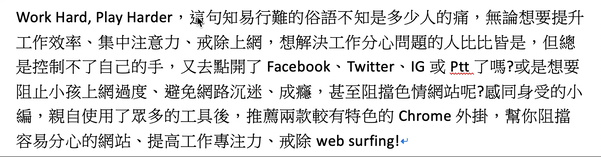
要复制的话,Command 键不要放开,直接按下C,变成Command C 复制就行了。
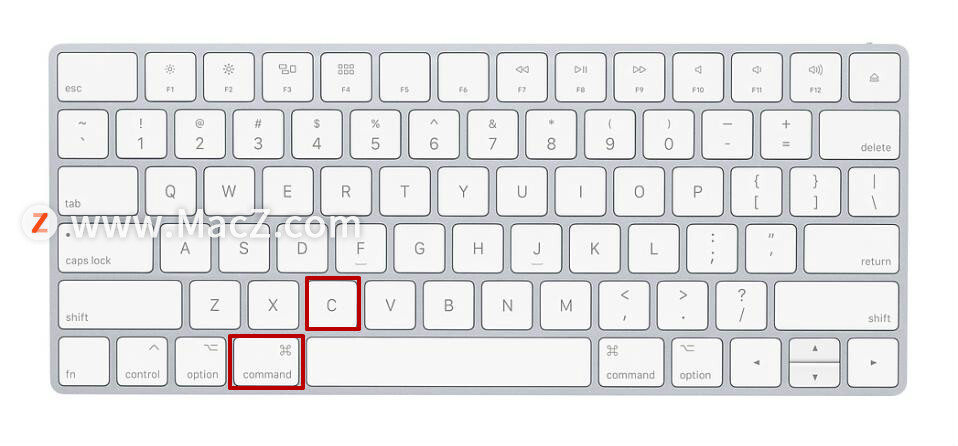
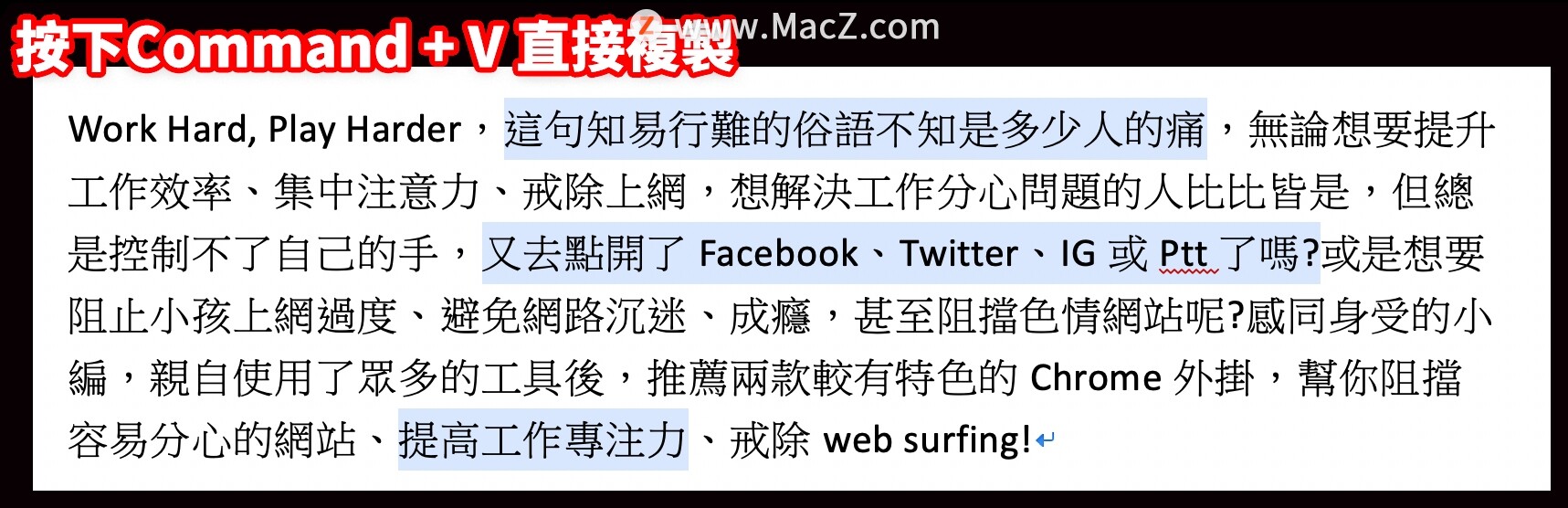
在别处粘贴的文字,就会变成这样:
学会这些技巧,原来Safari浏览器这么强大
safari是苹果自带原生浏览器,但是很多小伙伴却觉得Safari不好用,转战了Chrome、火狐,其实Safari浏览器的功能很强大,学会这些技巧,你不会再选择其他浏览器。
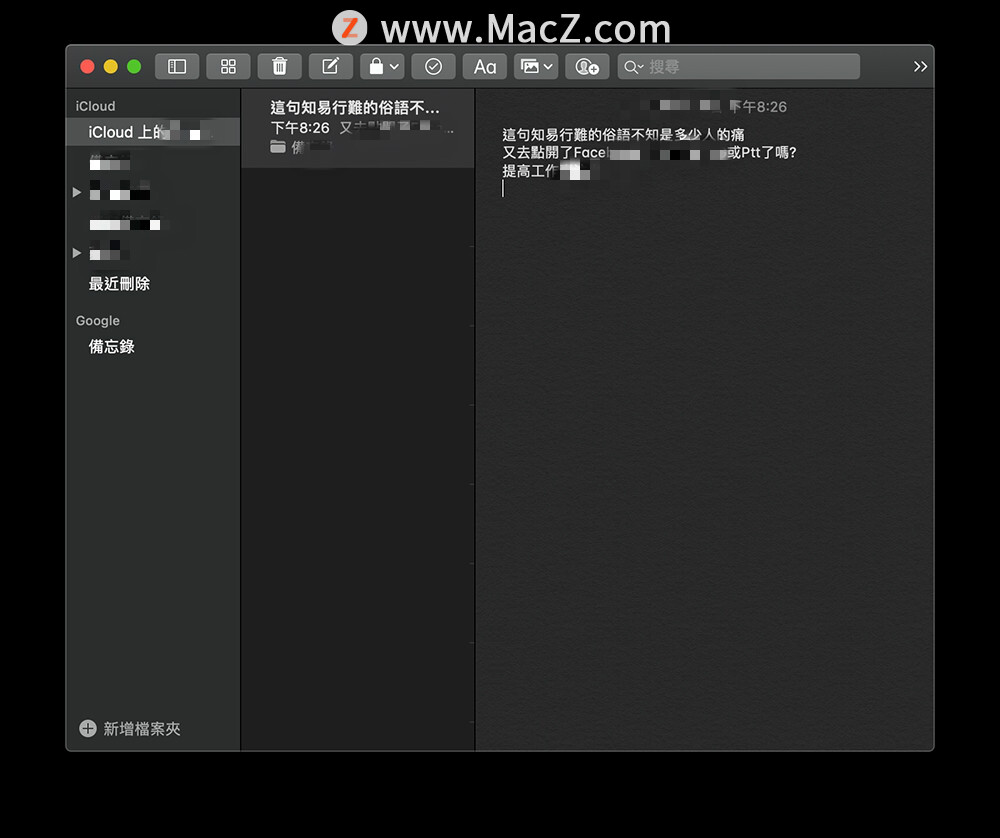
多段文字复制粘贴的功能,并不支援所有的App,目前已知的支持软件有:
Microsoft Word(Excel 与PowerPoint 不支持、iWork 也不支持)。
Firefox 浏览器(Chrome、Safari 不支持)。
备忘录、提醒事项。
以上是macz小编给大家分享的内容,希望对你有帮助,想了解更多关于Mac相关知识,请关注我们吧!
想让你的Mac桌面干净整洁?试试桌面图标及文件整理工具iCollections
iCollections for mac是一个经过专业设计的应用程序,可以帮助您保持Mac桌面的井井有条,让你的Mac桌面干净,漂亮,整洁!iCollections允许您在桌面上创建区域,以便您可以排序和排列图标。这可以帮助您将相关项目保持在一起,从而使文件(图片,文档,屏幕截图,应用程序等)井井有条且易于查找。需要的朋友欢迎下载使用!






